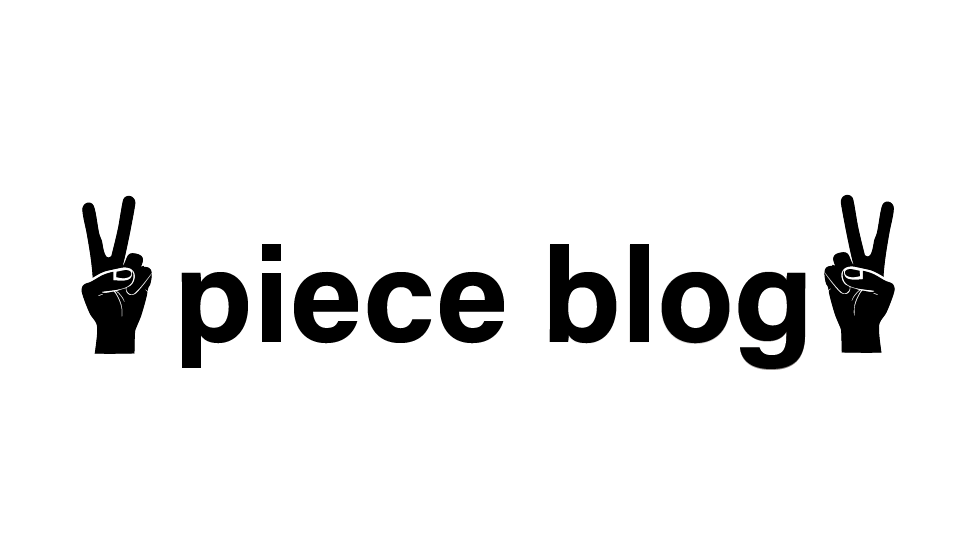『Adobe Bridge』とはAdobe関連のアプリケーションで作成したファイル、写真や画像、ビデオなどの管理ができるソフトウェアです。
この記事では『Adobe Bridge』のファイル管理についてまとめております。
ファイル管理
ファイル管理とは?
1つのフォルダに入っている複数のデータを『Adobe Bridge』内で一括管理を行うことです。
言葉だと分かりにいですが、下記図がフォルダ管理と『Adobe Bridge』管理の実際の画像になります。
フォルダ管理

『Adobe Bridge』管理
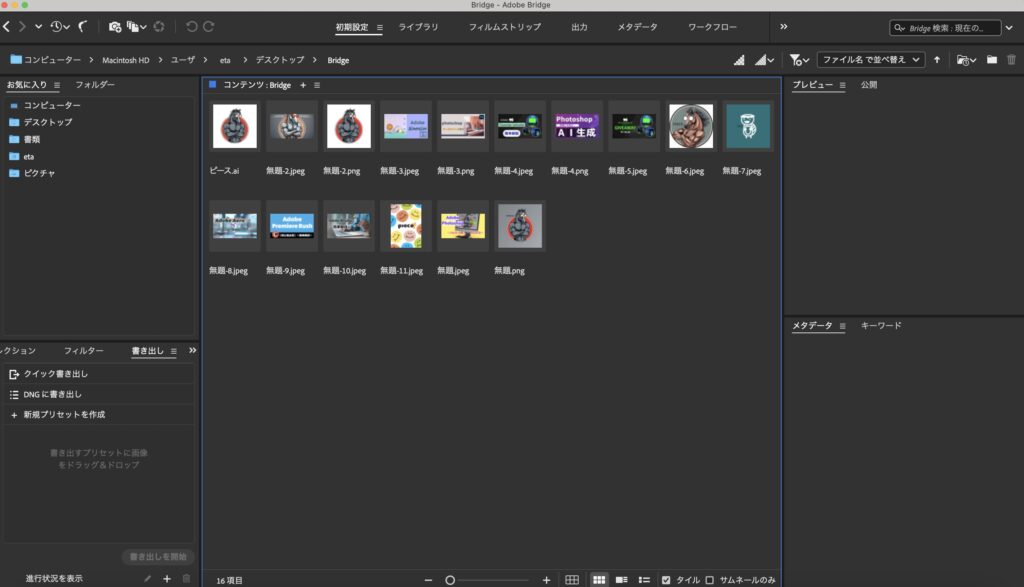
『Adobe Bridge』でファイル管理を行った方がフォルダ管理に比べて見やすくないでしょうか?
サムネイル画で表示されていたりとすぐにデータを確認できる事で効率的に作業ができると思います。
イラストレーター画像の確認
フォルダ内ではサムネイル画として表示されないイラストレーター画像なども
『Adobe Bridge』ではサムネイル画として表示される為下記図の様に
イラストレーター上で確認することができるのもとても便利です。
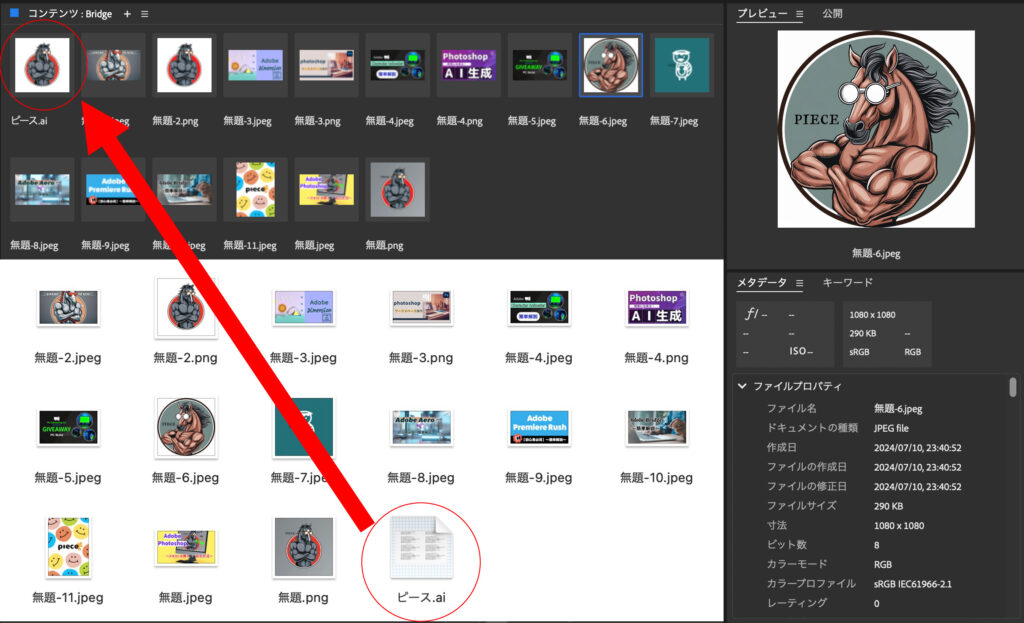
メタデータ確認(画像サイズなど)
メタデータでは画像情報を一目で確認する事が出来ます。
メタデータ→ファイルプロパティにファイル名や画像サイズ(ピクセル)解像度 カラーモードなどの情報が記載されており
Photoshopを起動させることなく直ぐに確認できることはとても便利です。
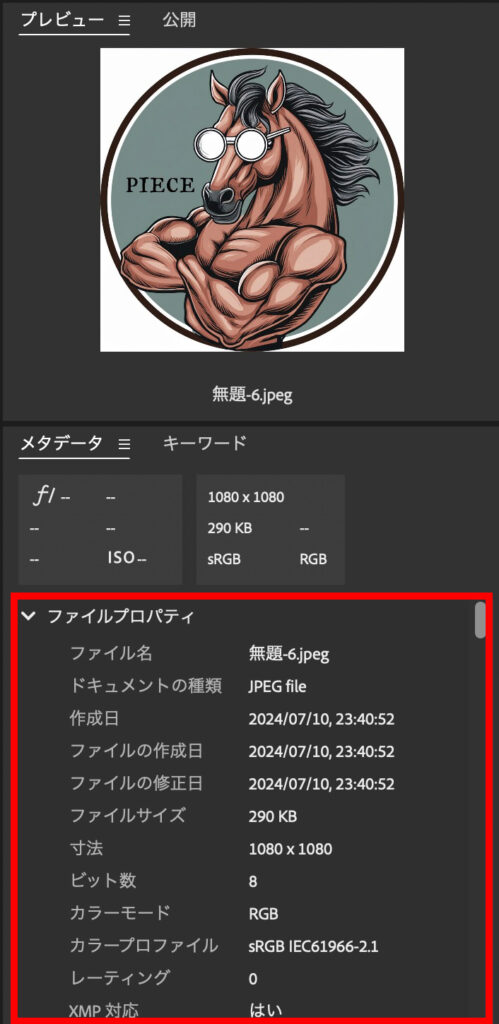
ファイルプロパティで情報を直ぐに確認できる事で
例えば、仕事上でお客様から頂いた複数のデータを一つづつ確認して行くことはとても時間がかかり非効率な作業になってしまします。
『Adobe Bridge』で効率的に確認を行い効率的に作業を行うことでお客様を待たせることなくスムーズな仕事にもつながると思っております。
余談になりますが
画像の一部を拡大して確認することを出来ます。(下記図参照)
画像上にカーソルを持っていくと虫眼鏡マークが表示されますのでクリックすると選択部分が拡大されます。
細かい箇所の確認には便利です。
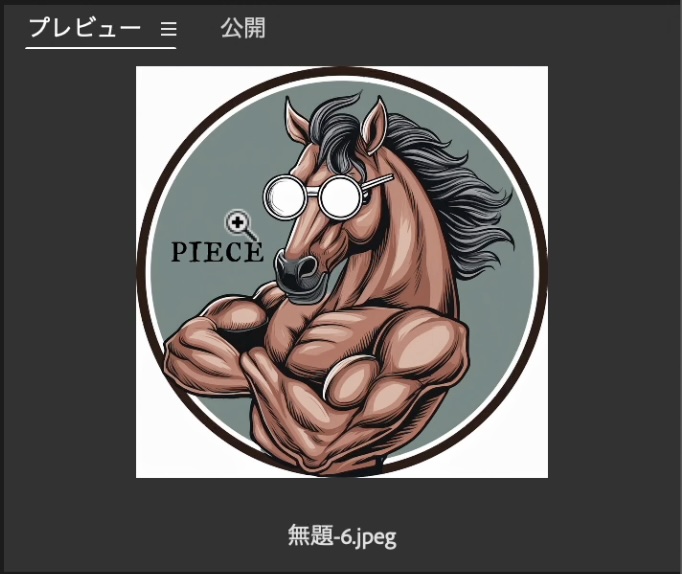
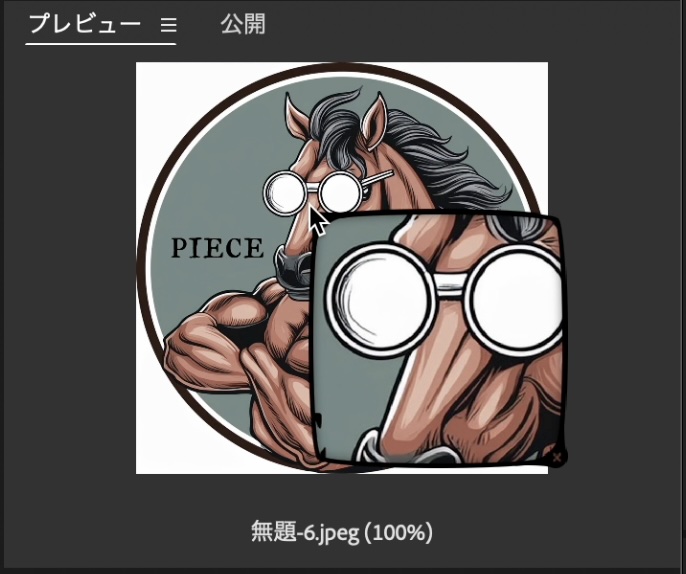
Adobe Bridgeファイル管理のまとめ
①フォルダ内の複数のデータのサムネイル画を一目で確認することができる。
②フォルダ内で確認する事が出来ないイラストレーターの画像のサムネイル画も表示される。
※”PDF互換ファイルを作製”で保存するとフォルダ内でも保存されますが容量が大きくなるデメリットがあります。
③ Photoshopを経由しなくても画像データを確認する事ができる。
大きく以上3点がファイル管理についてが『Adobe Bridge』のファイル管理の内容になります。
ファイル管理を行うことでフォルダ内データの画像確認、データサイズなどの情報を瞬時に確認できる為作業効率には欠かせないと思います。
ぜひ『Adobe Bridge』を使用して効率的に作業をしてみてはいかがでしょうか?
Adobe Bridge』コンタクトシート作製方法につてい下記記事でまとめておりますので合わせて呼んで頂ければと思います。
『Adobe Bridge』とはAdobe関連のアプリケーションで作成したファイル、写真や画像、ビデオなどの管理ができるソフトウェアです。 この記事では『Adobe Bridge』コンタクトシートの作製方法についてまとめております。 […]